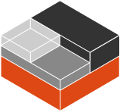ファイアウォールを設定するには#
Linux のファイアウォールは netfilter をベースにしています。
LXD は同じサブシステムを使用しているため、接続に問題を引き起こすことがありえます。
ファイアウォールを動かしている場合、 LXD が管理しているブリッジとホストの間のネットワークトラフィックを許可するように設定する必要があるかもしれません。 そうしないと、一部のネットワークの機能 (DHCP、DNS と外部ネットワークへのアクセス) が期待通り動かないかもしれません。
ファイアウォール (あるいは他のアプリケーション) に設定されたルールと LXD が追加するファイアウォールのルールが衝突するケースがあります。 例えば、ファイアウォールが LXD デーモンより後に起動した場合ファイアウォールが LXD のルールを削除するかもしれず、そうするとインスタンスへのネットワーク接続を妨げるかもしれません。
xtables 対 nftables#
netfilter にルールを追加するには xtables (IPv4 には iptables と IPv6 には ip6tables) と nftables という異なるユーザースペースのコマンドがあります。
xtables は順序ありのルールのリストを提供しますが、そのため複数のシステムがルールの追加や削除を行うと問題が起きるかもしれません。
nftables は分離されたルールを別々のネームスペースに追加することができますので、異なるアプリケーションからのルールを分離するのに役立ちます。
しかし、パケットが 1 つのネームスペースでブロックされる場合、他のネームスペースがそれを許可することはできません。
そのため、 1 つのネームスペースが他のネームスペースのルールへ影響することは依然としてあり、ファイアウォールのアプリケーションが LXD のネットワーク機能に影響することがありえます。
システムで nftables を利用可能な場合、 LXD はそれを検知して nftables モードにスイッチします。
このモードでは LXD は自身の nftables のネームスペースを用いてルールを nftables に追加します。
LXD のファイアウォールを使用する#
デフォルトでは LXD が管理するブリッジはフル機能を使えるようにするためファイアウォールにルールを追加します。 システムで他のファイアウォールを使用していない場合は LXD にファイアウォールのルールを管理させることができます。
これを有効または無効にするには ipv4.firewall または ipv6.firewall 設定オプション を使用してください。
別のファイアウォールを使用する#
別のアプリケーションが追加するファイアウォールのルールは LXD が追加するファイアウォールルールと干渉するかもしれません。 このため、別のファイアウォールを使用する場合は LXD のファイアウォールルールを無効にするべきです。 また LXD のインスタンスがホスト上で LXD が動かしている DHCP と DNS サーバーにアクセスできるようにするため、 インスタンスと LXD ブリッジ間のネットワークトラフィックを許可するように設定しなければなりません。
LXD のファイアウォールルールをどのように無効化し、 firewalld と UFW をどのように適切に設定するかは以下を参照してください。
LXD のファイアウォールルールを無効化する#
指定のネットワークブリッジ (例えば lxdbr0) に LXD がファイアウォールルールを設定しないようにするためには以下のコマンドを実行してください。
lxc network set <network_bridge> ipv6.firewall false
lxc network set <network_bridge> ipv4.firewall false
firewalld で信頼されたゾーンにブリッジを追加する#
firewalld で LXD ブリッジへとブリッジからのトラフィックを許可するには、ブリッジインタフェースを trusted ゾーンに追加してください。
(再起動後も設定が残るように) 恒久的にこれを行うには以下のコマンドを実行してください。
sudo firewall-cmd --zone=trusted --change-interface=<network_bridge> --permanent
sudo firewall-cmd --reload
例えば
sudo firewall-cmd --zone=trusted --change-interface=lxdbr0 --permanent
sudo firewall-cmd --reload
警告
上に示したコマンドはシンプルな例です。 あなたの使い方に応じて、より高度なルールが必要な場合があり、その場合上の例をそのまま実行するとうっかりセキュリティリスクを引き起こす可能性があります。
UFW でブリッジにルールを追加する#
UFW で認識不能なトラフィックを全てドロップするルールを入れていると、 LXD ブリッジへとブリッジからのトラフィックをブロックしてしまいます。 この場合ブリッジへとブリッジからのトラフィックを許可し、さらにブリッジへフォワードされるトラフィックを許可するルールを追加する必要があります。
そのためには次のコマンドを実行します。
sudo ufw allow in on <network_bridge>
sudo ufw route allow in on <network_bridge>
sudo ufw route allow out on <network_bridge>
例えば
sudo ufw allow in on lxdbr0
sudo ufw route allow in on lxdbr0
sudo ufw route allow out on lxdbr0
警告
上に示したコマンドはシンプルな例です。 あなたの使い方に応じて、より高度なルールが必要な場合があり、その場合上の例をそのまま実行するとうっかりセキュリティリスクを引き起こす可能性があります。
LXD と Docker の接続の問題を回避する#
同じホストで LXD と Docker を動かすと接続の問題を引き起こします。
この問題のよくある理由は Docker はグローバルのFOWARDのポリシーを drop に設定するので、それが LXD がトラフィックをフォワードすることを妨げインスタンスのネットワーク接続を失わせるということです。
詳細は Docker on a router を参照してください。
この問題を回避するためのさまざまな方法があります:
- Dockerをアンインストールする
このような問題を防ぐ最も簡単な方法は、LXDを実行しているシステムからDockerをアンインストールしてシステムを再起動することです。 代わりに、LXDのコンテナや仮想マシンの中でDockerを実行できます。
詳細情報については、LXDのコンテナの中でDockerを実行するを参照してください。
- IPv4の転送を有効にする
Dockerをアンインストールすることができない場合、Dockerサービスが開始する前にIPv4転送を有効にすることで、DockerがグローバルFORWARDポリシーを変更するのを防ぐことができます。 LXDブリッジネットワークは通常、この設定を有効にします。 ただし、LXDがDockerの後に起動すると、Dockerは既にグローバルFORWARDポリシーを変更している可能性があります。
警告
IPv4の転送を有効にすると、Dockerのコンテナポートがローカルネットワーク上の任意のマシンからアクセス可能になる可能性があります。 環境によりますが、これは望ましくない場合があります。 詳細については、ローカルネットワークのコンテナアクセス問題を参照してください。
Dockerが開始する前にIPv4転送を有効にするためには、次の
sysctl設定が有効になっていることを確認します:net.ipv4.conf.all.forwarding=1
重要
この設定はホストの再起動時にも保持されるようにする必要があります。
これを行う一つの方法は、次のコマンドを使用して
/etc/sysctl.d/ディレクトリにファイルを追加することです:echo "net.ipv4.conf.all.forwarding=1" > /etc/sysctl.d/99-forwarding.conf systemctl restart systemd-sysctl
- 外向きネットワークトラフィックフローを許可する
Dockerのコンテナポートがローカルネットワーク上の任意のマシンからアクセス可能になる可能性を避けたい場合、Dockerが提供するより複雑なソリューションを適用できます。
次のコマンドを使用して、LXD管理ブリッジインターフェースからの外向きネットワークトラフィックフローを明示的に許可します:
iptables -I DOCKER-USER -i <network_bridge> -j ACCEPT iptables -I DOCKER-USER -o <network_bridge> -m conntrack --ctstate RELATED,ESTABLISHED -j ACCEPT
例えば、LXD管理ブリッジが
lxdbr0と呼ばれている場合、次のコマンドを使用して外向きトラフィックのフローを許可できます:iptables -I DOCKER-USER -i lxdbr0 -j ACCEPT iptables -I DOCKER-USER -o lxdbr0 -m conntrack --ctstate RELATED,ESTABLISHED -j ACCEPT
重要
これらのファイアウォールルールは、ホストの再起動時にも保持されるようにする必要があります。 これを行う方法はLinuxディストリビューションによります。